
发布时间:2021-02-24 10: 13: 34
BetterZip不仅仅是一款解压缩软件,更是一款强大的压缩文件管理器。当小编第一次接触BetterZip的时候,漫不经心的以为只是又一款解压缩软件,却在使用过程中被它的强大给惊艳到了。
为使小伙伴能尽快熟悉使用BetterZip,小编将从软件的界面开始讲述BetterZip的使用。
BetterZip的安装非常简单,只要把APP文件移动到“应用程序”中即可。第一次打开BetterZip.app,会有一个欢迎界面,可以设置BetterZip为压缩文件的默认打开软件,并且可以在Finder(访达)设置一个BetterZip按钮。
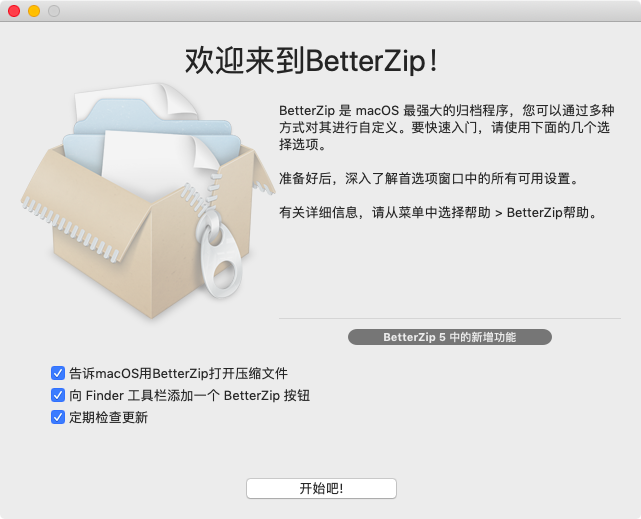
一、软件界面
点击“开始吧”按钮,即打开BetterZip软件的使用界面。
BetterZip软件界面分为上中下三部分:上部分为工具栏,放置了用以处理压缩文件及其内的文档的各种工具;中间部分为压缩文件内的文档列表区域,在这里可以看到被压缩的文件的类型、大小等信息;底下部分为状态栏,显示被压缩文件的基本装填信息。
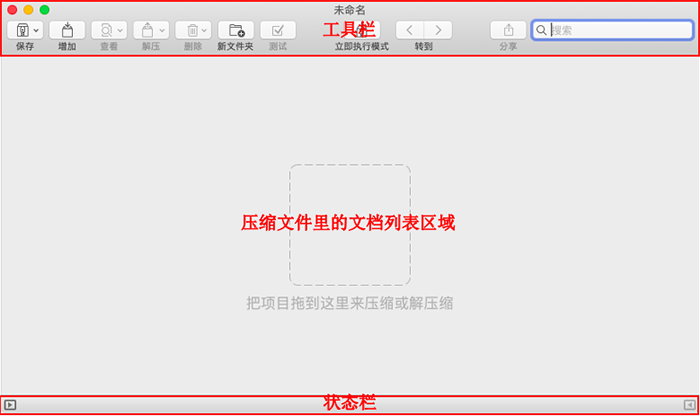
在Finder中,左键双击一个zip压缩文件,或者右键选择“打开”,或者“打开方式”选择BetterZip.app,均可在BetterZip软件界面的文档列表区域显示被压缩的文件。
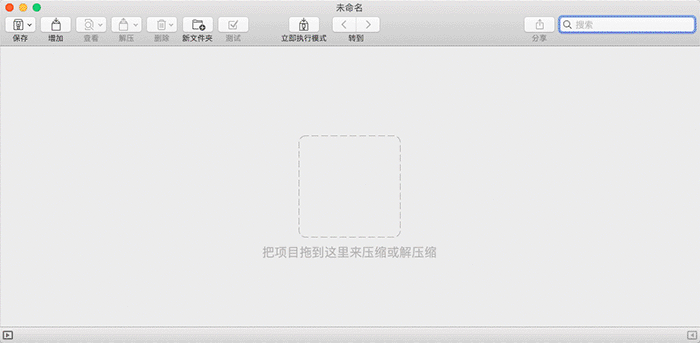
二、收藏夹侧边栏
在状态栏左右两边,各有一个箭头。点击左箭头,显示收藏夹侧边栏,可以在这里放置自己经常保存压缩文件的文件夹。默认情况,在这里放置了“文档”、“Desktop”和“下载”三个文件夹。
这三个文件夹呈树状目录结构,从中选择一个压缩文件,在列表区域就会显示该压缩文件里的文档。
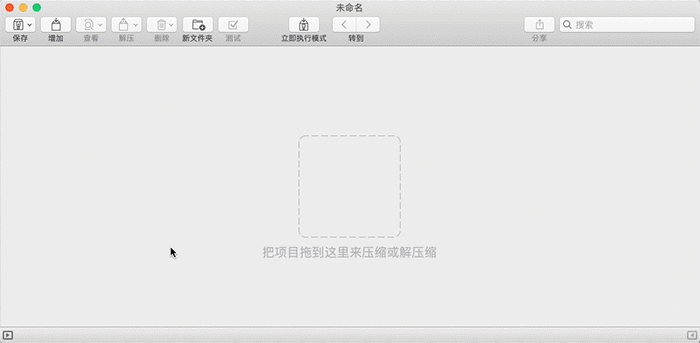
在收藏夹侧边栏的底部,为收藏夹筛选器工具。右侧第一个工具为压缩文件筛选器。选择了这个工具,只能查看收藏夹里的压缩文件;如果取消选择,可以查看收藏夹里的所有类型的文件。
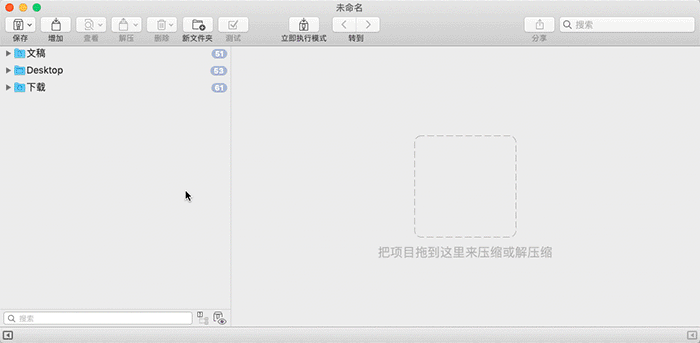
在收藏夹筛选器中的第二个工具,是压缩文件分卷筛选器。选择了这个工具,使用分卷压缩的压缩文件只会显示第一个压缩文件,其余的都被隐藏起来;如果取消选择这个工具,则压缩文件的所有分卷都会显示出来。
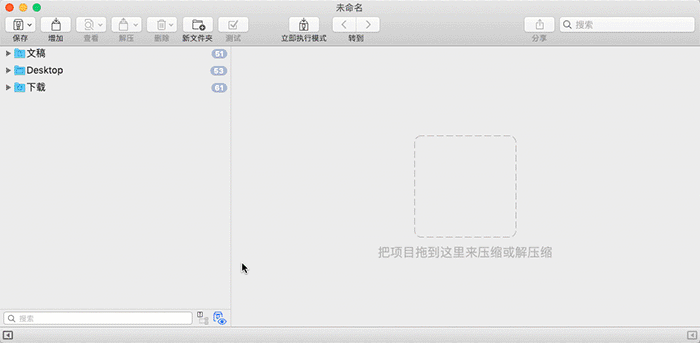
三、信息侧边栏
点击“状态栏”右边的箭头,显示文档信息侧边栏。如果在文档列表中选择一个文件,在文档信息侧栏将显示该文件的信息以及预览文件的内容。预览可以快速显示图像、PDF、HTML 和基于文本的文件,以及安装了"快速查找"生成器的文件类型,例如 Excel 或 Pages。想要长久使用这款解压缩软件的小伙伴们可以正确获取BetterZip激活码。
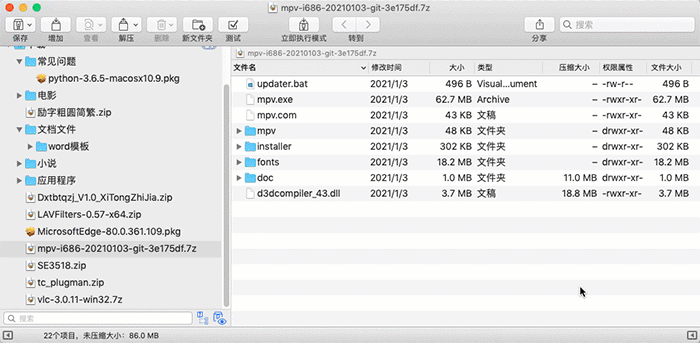
四、总结
收藏夹管理以及被压缩文件的信息查看和内容预览,并且非常容易地在文档列表区域中给压缩文件添加文档,又或者删除压缩文件里面的文档。这些强大的功能,使BetterZip软件成为了一个压缩文件管理器。
作者:东佛
展开阅读全文
︾